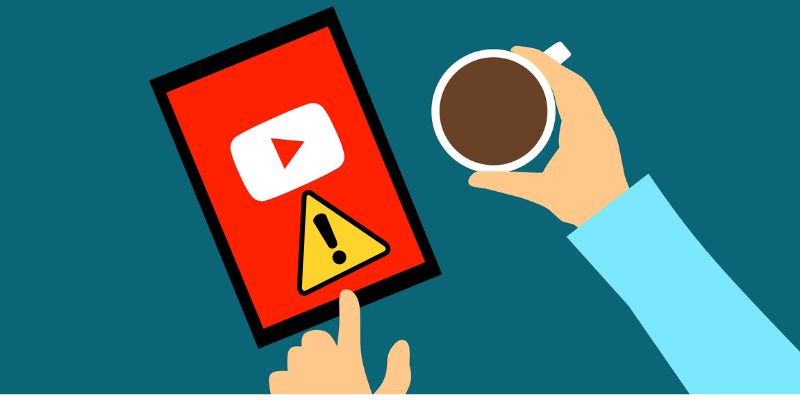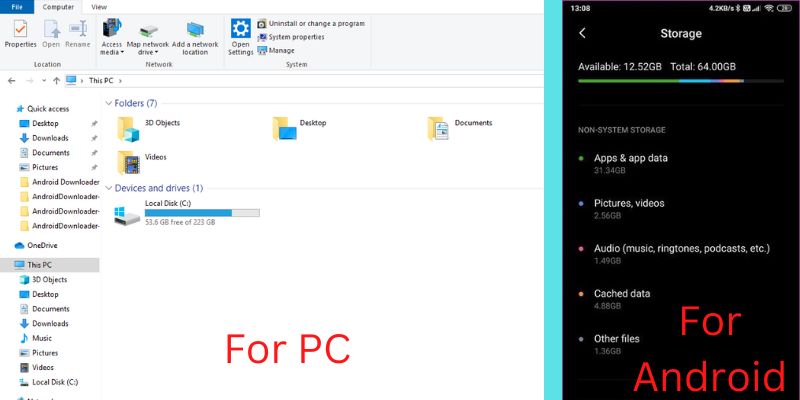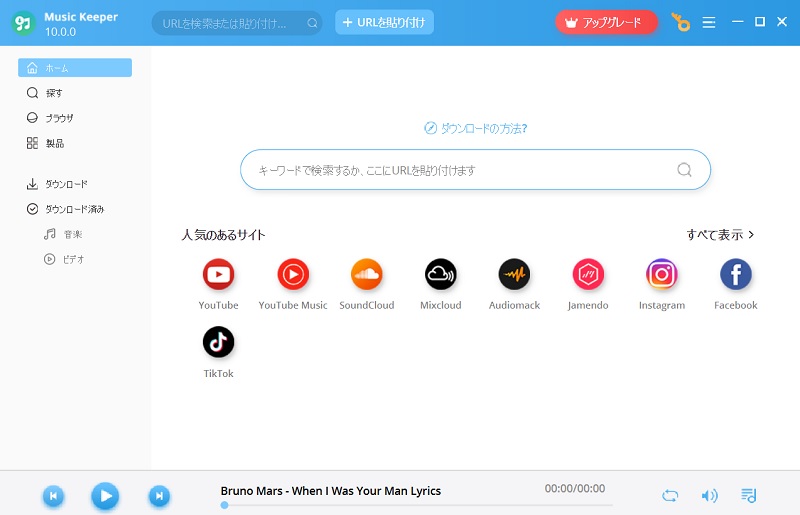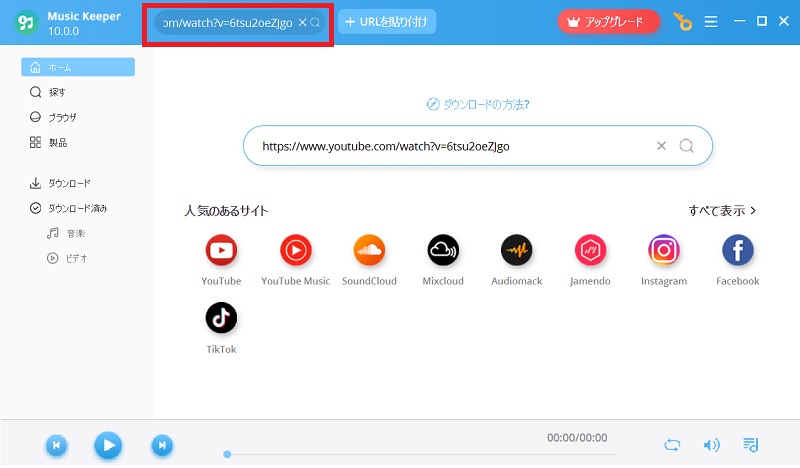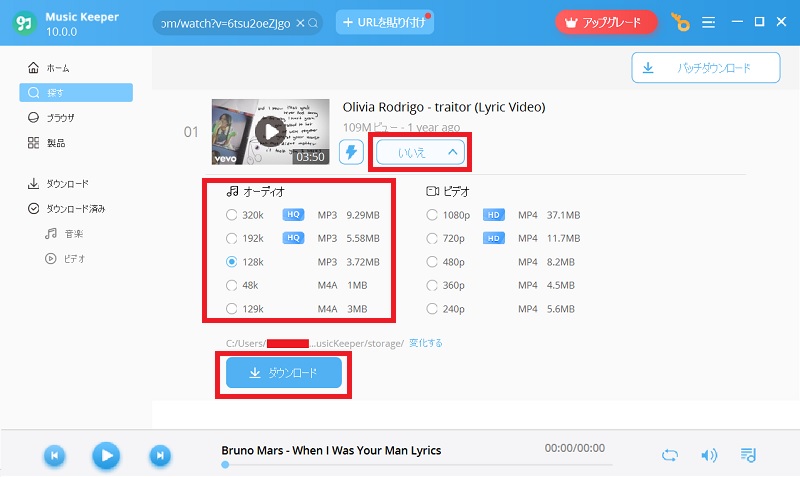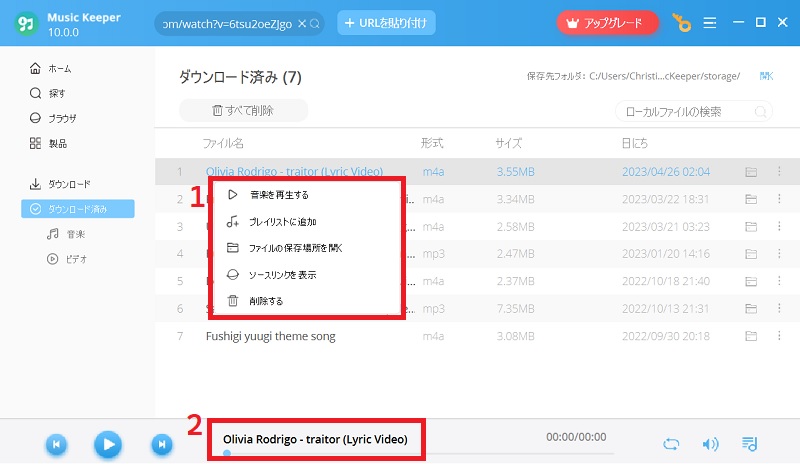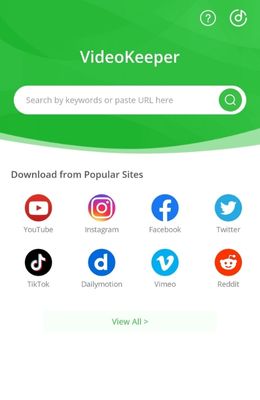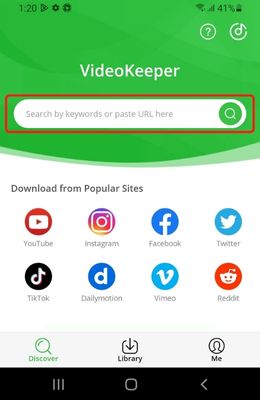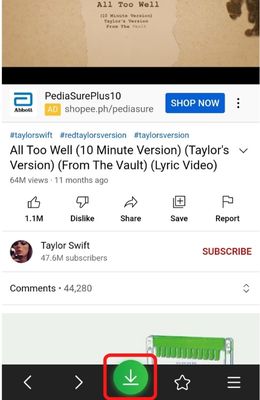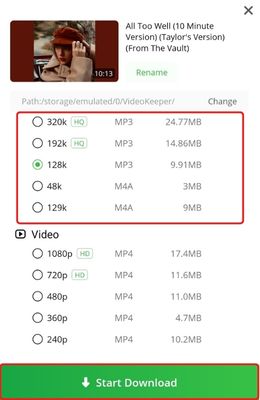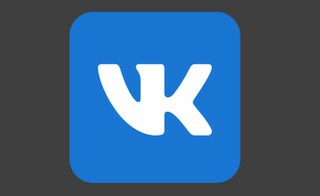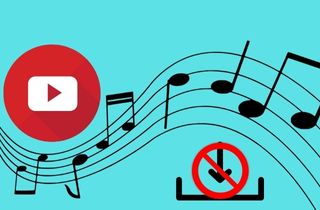 2020 年 12 月のリリース以来、YouTube Music は音楽のストリーミングと共有のプラットフォームとして成功しており、ほとんどのユーザーに愛用されています。 Google は YouTube でそれをリリースし、音楽プレーヤー Google Play Music を置き換えました。 YouTube と同様に、YouTube Music には膨大な数の曲のライブラリがあり、ユーザーはいつでもどこでも好きなときに聴くことができます。ただし、ユーザーがアプリケーションを使用して音楽ストリーミングを楽しむには、まずインターネット接続を確立する必要があります。しかし、実際に接続がない場合は、アプリケーションのプレミアム バージョンを購入すると、ダウンロード機能のロックが解除されます。ユーザーはお気に入りの YouTube Music の曲を保存して、オフラインでも再生できます。しかし、YouTube Music のダウンロードも機能しない場合はどうすればよいでしょうか?彼らは他に何ができますか? YouTube Music のダウンロードに関する問題を解決するための解決策をいくつか紹介します。
2020 年 12 月のリリース以来、YouTube Music は音楽のストリーミングと共有のプラットフォームとして成功しており、ほとんどのユーザーに愛用されています。 Google は YouTube でそれをリリースし、音楽プレーヤー Google Play Music を置き換えました。 YouTube と同様に、YouTube Music には膨大な数の曲のライブラリがあり、ユーザーはいつでもどこでも好きなときに聴くことができます。ただし、ユーザーがアプリケーションを使用して音楽ストリーミングを楽しむには、まずインターネット接続を確立する必要があります。しかし、実際に接続がない場合は、アプリケーションのプレミアム バージョンを購入すると、ダウンロード機能のロックが解除されます。ユーザーはお気に入りの YouTube Music の曲を保存して、オフラインでも再生できます。しかし、YouTube Music のダウンロードも機能しない場合はどうすればよいでしょうか?彼らは他に何ができますか? YouTube Music のダウンロードに関する問題を解決するための解決策をいくつか紹介します。
YouTube Music がダウンロードできない理由
YouTube トラックがスマートフォンで再生されない理由はいくつかあります。良いことは、この問題の原因を見つけた瞬間に、それを修正するためのソリューションのロックを解除する途中にあるということです.今後は、デバイスが持っている可能性のある以下の典型的な要因を見ることができます.
- インターネット接続の問題 - インターネット接続が悪いと、帯域幅に大きく依存するため、音楽のダウンロード プロセスの成功が妨げられる可能性があります。さらに、速度は、Mbps の数と Wi-Fi に接続されているデバイスの数によっても影響を受けます。
- ローカルストレージ容量が少ない - YouTube Music からダウンロードするトラックが多いほど、より多くのストレージが必要になります。ただし、携帯電話にはキャッシュ、アプリケーション、その他のメディア ファイルが既に読み込まれている可能性があり、これも多くの容量を消費します。
- 期限切れのプラン サブスクリプション - プランのサブスクリプションが既に期限切れになっていることを判断できる唯一の方法は、画面に広告が表示されたときです。さらに、音楽トラックをストリーミングすることはできますが、ダウンロード ボタンは機能しなくなります。
- 保留中のソフトウェア更新 - プログラムが長期間更新されていない場合、新しいバージョンの YouTube Music で更新された機能を見逃す可能性があります。
内部ストレージを確認する
もしも YouTube Music デバイスに必要な曲をダウンロードしない場合、問題を引き起こす多くの要因が考えられます。最も一般的な理由の 1 つは、デバイスのストレージです。デバイスの空き容量が十分でない場合、内部ストレージに曲をダウンロードできません。問題の原因が YouTube Music なのかデバイスなのかを確認するために、最初に確認することをお勧めします。デバイスのストレージ容量を確認するには、次の手順に従ってください。
PC の場合:
- まず、Windows コンピューターで Windows エクスプローラーまたはファイル エクスプローラー アプリケーションを起動します。
- 次に、マウス カーソルを [この PC] タブに合わせて、コンピューターの設定と状態を確認します。マウス ポインターをポイントした後、左クリックします。
- 最後に、デバイスのストレージのステータスが Windows エクスプローラーに表示されます。コンピューターで使用可能なローカル ディスクが表示され、その空き容量が以下に示されます。
アンドロイド用:
- Android デバイスで、アプリケーション ドロワーまたは通知ドロップダウンの歯車のロゴをタップして、モバイル設定を起動します。
- 次に、[デバイスについて] タブを探します。 [デバイスについて] タブをタップして、ストレージ容量など、携帯電話のステータスを確認します。
- 最後に、[ストレージ スペース] ボタンをタップして、デバイスの内部および外部ストレージの概要にアクセスします。 Android デバイスの使用容量と空き容量を確認できます。
デバイスのストレージを確認し、ダウンロードに十分な空き容量が残っている場合は、問題は YouTube Music にある可能性があります。その場合は、を使用する方が賢明です 代わりに、オンラインで最高のサードパーティの音楽ダウンローダー.より多くの機能を備えた作業ツールを使用して、YouTube Music の曲を引き続きダウンロードできます。
サポートされる出力: MP3、M4A、MP4、および WAV。
価格: 2 台のコンピューターでの生涯ライセンスは 39.95 ドル。
Music Keeper は、YouTube Music を含む 1,000 以上の Web サイトから音楽をダウンロードできる実用的なダウンロード ツールです。 YouTube Music を使用して曲をダウンロードできない場合は、代わりにこのパソコン ツールを使用してダウンロードできます。ユーザーはお気に入りの曲の URL をコピーするだけで、その曲を自分のコンピューターに直接ダウンロードできます。 Music Keeper は 320 kbps ビットレートの高品質で曲をダウンロードでき、お気に入りの曲やプレイリストの一括ダウンロードもサポートしています。このツールは、ローカル ディスクから 100 MB のディスク容量しか消費しないため、ダウンロードした曲用に十分な容量を確保できます。ソフトウェアを実行するための最小システム要件は、512 MB の RAM と 1 GHz の Intel または AMD プロセッサです。以下のガイドに従って、YouTube Music スマート ダウンロードが機能しない場合に Music Keeper を使用してください。
Step 1 Music Keeper をダウンロードしてインストールする
まず、下の互換性のあるダウンロード ボタンをクリックして、Music Keeper のインストーラーをダウンロードします。ダウンロード後、ファイルを開き、設定手順に従って Music Keeper をコンピュータにインストールします。インストールが完了したら、アプリケーションを起動します。無料でお試しください
無料ダウンロード
Windows 11/10/8/7
安全なダウンロード
無料ダウンロード
Mac OS X 10.10 以上
安全なダウンロード
Step 2 URLまたはキーワードを入力してください
アプリケーションを起動した後、音楽の曲の URL を入力するか、目的の曲のキーワードを検索できます。アプリケーションの URL バーまたは検索バーに URL またはキーワードを入力します。入力後、キーボードの Enter を押して結果を確認します。Step 3 ダウンロード設定の選択
ダウンロードしたい音楽が表示されたら、稲妻ボタンをクリックしてすぐにダウンロードできます。ただし、音楽のダウンロードをカスタマイズする場合は、[ダウンロード] ボタンをクリックします。ドロップダウン メニューで、ボタンを使用して好みのダウンロード品質を選択し、もう一度 [ダウンロード] をクリックします。Step 4 ダウンロードを完了する
ダウンロードボタンを押すと、ダウンロードが開始されます。ダウンロードは [ダウンロード中] タブで表示および管理できます。ダウンロードが完了すると、[ダウンロード済み] タブに表示されます。ダウンロードした曲をオフラインで再生したり、別のデバイスやフラッシュ ドライブに転送したりできます。Android 用 Video Keeper を使用する
あなたが Android ユーザーの場合は、代わりに Android 用のこの無料の音楽ダウンロード アプリを使用できます。 Music Keeper に似ていますが、Android デバイスで動作するように最適化されています。きっとこのアプリは、Androidユーザーが利用するのにより便利になるでしょう。
サポートされる出力: MP3、M4A、および MP4。
価格: Android デバイス 1 台の生涯ライセンスは 39.95 ドル。
最終的な解決策は、 Video Keeper for Android は、モバイル デバイス用のダウンロード ツールです。 Music Keeper と同様に、ユーザーは Facebook、Instagram、YouTube Music を含む 1000 以上の Web サイトから曲をダウンロードできます。 YouTube Music コンテンツを閲覧するためのアプリ内ブラウザがあるため、プラットフォームが機能していない場合でもダウンロードを続行できます。 Android 用の Video Keeper を使用すると、320 kbps で曲をダウンロードできますが、ビットレートを 128 kbps などの低品質に調整することもできます。携帯電話のストレージ容量は少なく、kbps を下げるとダウンロードのストレージ サイズも小さくなるので、これは良い選択です。アプリケーションをインストールするには、内部メモリに 110 MB の空きストレージ容量が必要であり、Android 4.0 以降のバージョンでサポートされています。
Step 1 Android ダウンローダーをインストールする
Android 用の Video Keeper アプリケーションをダウンロードしてインストールするには、下の Android ダウンロード ボタンをタップします。ダウンロード後、パッケージを開き、画面の [インストール] をタップしてダウンローダーをインストールします。Step 2 URL を貼り付けるか、音楽を閲覧する
アプリケーションを起動した後、空の検索バーを使用して YouTube Music から URL を貼り付けるか、キーワードを使用して曲を参照できます。入力後、Enterまたは虫眼鏡をタップして検索を開始します。Step 3 ダウンロード検出ボタンをタップします
検索が完了すると、URL またはキーワードからの結果が表示されます。検索した曲を開き、ダウンロード検出ボタンが点灯するのを待ちます。ダウンロードボタンをタップしてダウンロードモードに入ります。
Step 4 ダウンロードを終了する
最後に、ダウンロードの品質と形式をカスタマイズするためのラジオ ボタンが表示されます。ボタンをタップして音楽のダウンロードに必要な品質を選択し、[ダウンロードの開始] をタップします。ダウンロードはしばらくすると完了し、オフラインで再生および共有できるようになります。結論
YouTube がお使いのデバイスに動画をダウンロードできない場合、多くの理由が考えられます。原因に応じて、問題を解決するためのさまざまな解決策もあります。したがって、トラブルシューティングの時間を節約するには、代わりに Video Keeper などのサードパーティのダウンローダーを使用することをお勧めします。